WordPressサイトでPythonを実行する方法のひとつとして、PyScriptを使用して、PythonのコードをそのままHTMLの中に埋め込んで実行するという方法があります。(→関連記事)
その他の方法としては、PythonをインストールしてWebサーバーを設定する方法や、Pythonコードを実行できる外部サービス(例:Trinket)を利用する方法等があります。
この記事では、Pythonコードを実行できる外部サービス「Trinket」を紹介します。
今回実施すること
Trinketについて知る
Trinketでは、Webブラウザ上でインタラクティブにPythonコードを実行・共有でき、生成された埋め込みコードをWordPressサイトに貼り付けることで、訪問者がコードの実行結果を確認できるようになります。
Trinketを使用してみる
▼TrinketでPythonコードを作成し埋め込む手順
- Trinketにアクセス
- Trinketのウェブサイトにアクセスします。(https://trinket.io/)
- Python Trinketの作成
- アカウントにログイン後、「New Trinket」から「Python」を選択して新しいトリケットを作成します。
- コードの記述
- 作成したエディタにPythonコードを入力します。
- 共有コードの取得
- 「Share」または「Embed」ボタンをクリックし、表示される埋め込みコード(HTMLやiframeタグなど)をコピーします。
- WordPressへの埋め込み
- WordPressの投稿またはページのブロックエディタで「カスタムHTML」ブロックなどを追加し、コピーしたコードを貼り付けます。
これにより、WordPressサイト上にTrinketで作成したPythonのコードとその実行結果が埋め込まれ、サイトの訪問者がインタラクティブなコード実行を体験できるようになります。
結果を表示する
上記の手順で得られたコードを投稿に貼り付けると次のように表示されます。
▼「Share」で表示されたiframeタグを貼ったときの表示
実行画面のみの貼り付けもできます。
▼「Share」>「Embed Your Code!」のCustomize欄で「only show output」を選択した場合の表示
まとめ
今回は、Pythonコードを実行できる外部サービス「Trinket」を利用する方法を試してみました。
これからWordPressでWEBサイトを立ち上げる方の参考になれば嬉しいです。
参考
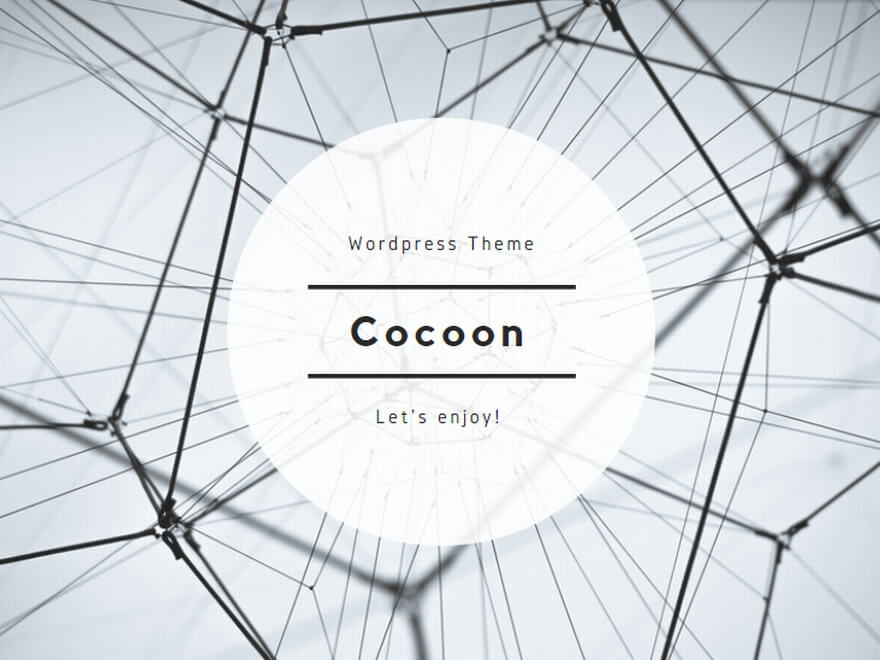
コメント